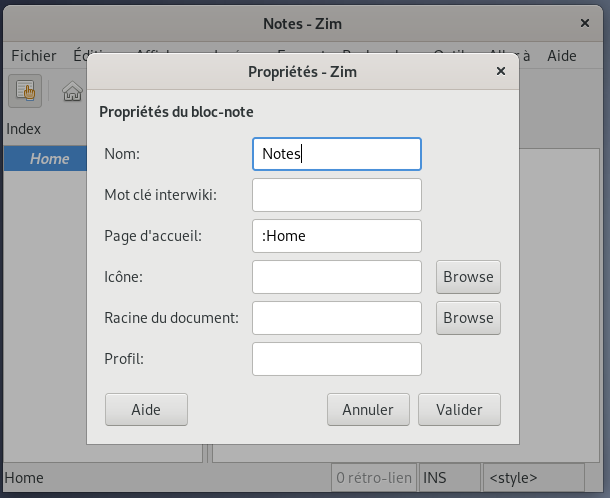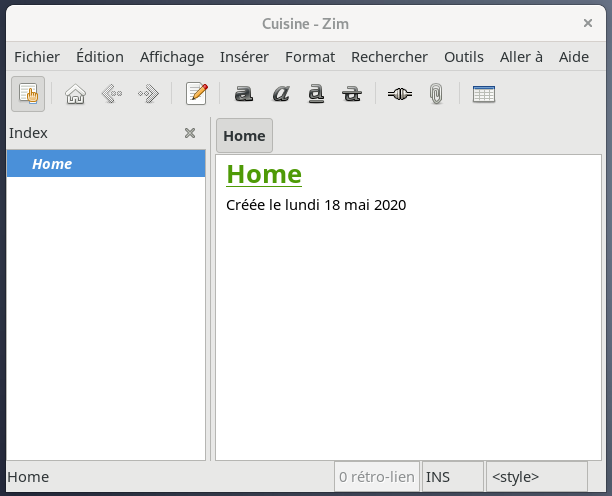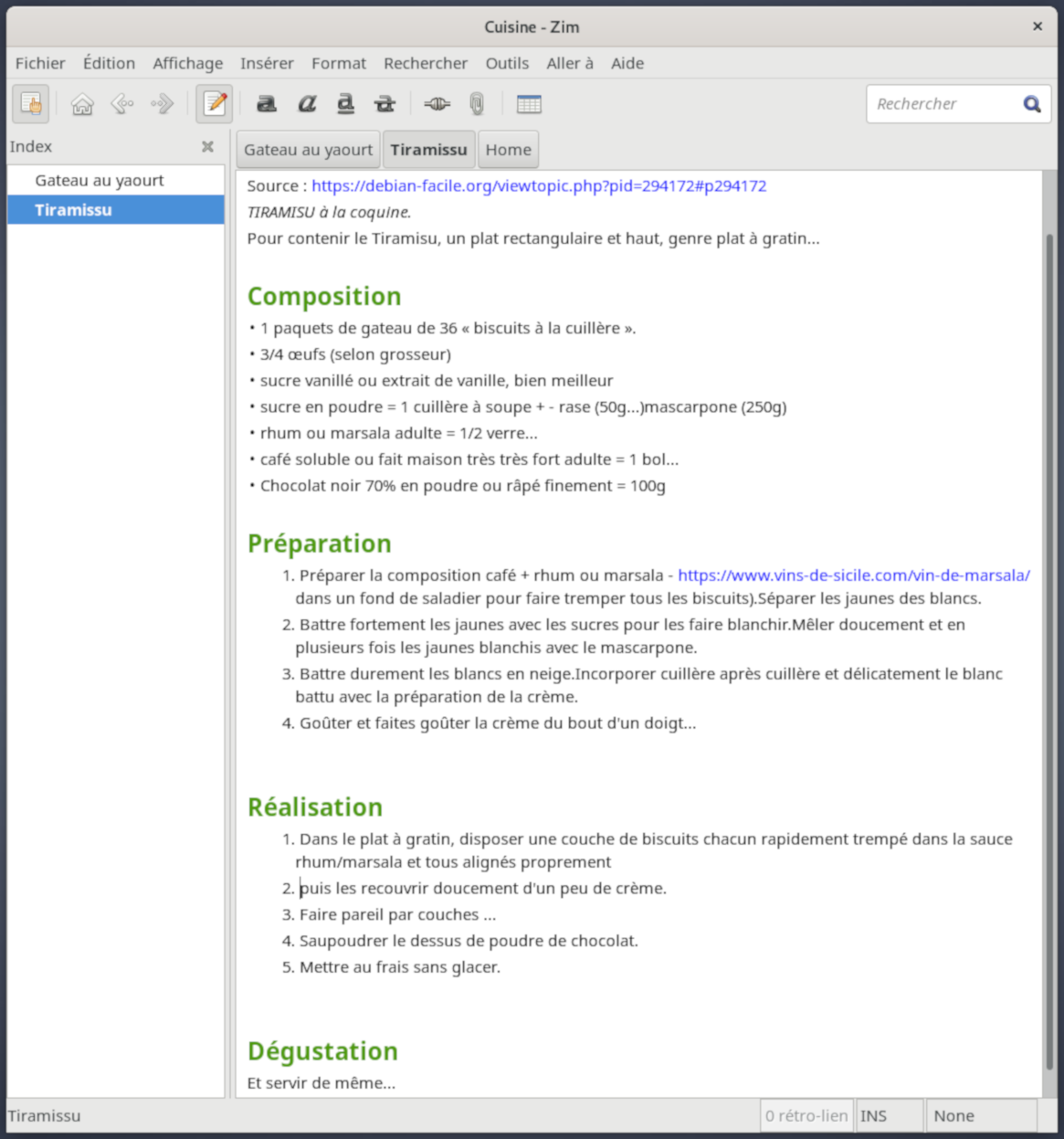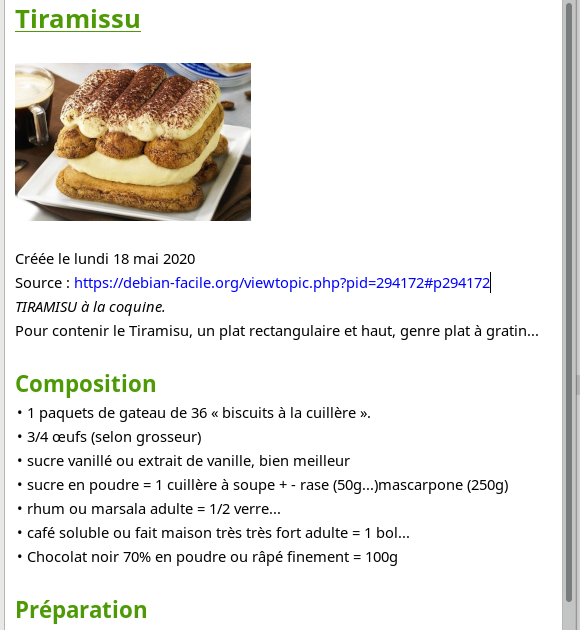Table des matières
Zim
- Objet : Zim
- Commentaires : Créer son wiki
- Débutant, à savoir : Utiliser GNU/Linux en ligne de commande, tout commence là !.

- Création par nIQnutn 15/09/2017
- Testé par smolski> le <24/05/2020
- Commentaires sur le forum : Lien vers le forum concernant ce tuto 1)
Niveau requis :
Suivi :
Introduction
Zim est un éditeur de texte graphique utilisé pour maintenir une collection de pages wiki, des Bloc-notes.
Ces collectes sont enregistrées par défaut dans :
~/Document/notebook/
Bloc-notes
- Chaque bloc-note contient des pages.
- Chaque page contient des liens vers d'autres pages, un formatage simple et des images en ligne.
- Les pages sont stockées dans une structure de répertoires, et peut avoir des pièces jointes.
- Toutes les données sont stockées dans des fichiers textes avec un formatage wiki.
- Divers modules fournissent des fonctionnalités supplémentaires, comme un gestionnaire de liste de tâches, un éditeur d'équations, une icône et la gestion de version.
Zim peut s'utiliser pour :
- garder une archive de notes ;
- prendre des notes pendant une conférence ou une présentation ;
- organiser des listes de tâches ;
- faire un brouillon d'entrées de blog ou d'emails ;
- faire du « brainstorming ».
Installation
Zim est présent dans les dépôts officiels Debian. Il suffit de mettre complètement à jour son système puis d'installer le paquet avec l'outil apt :
apt update && full-upgrade
apt install zim
Utilisation
Lancer Zim depuis le menu ou avec la commande
zim
L'ouverture de zim, en graphique ou en terminal vous donne ce premier aspect :

On peut valider le nom Notes, on obtient :

Zim dispose d'un système d'extensions pour ajouter des fonctionnalités dans le menu:
Édition > Préférences > Greffons
Ressources
Introduction
On peut utiliser l'outil zim par exemple en créant un livre de recette de cuisine de base.
Avec un clic gauche sur le Fichier du menu, on obtient une liste dont l'une indique Propriétés d'où l'on peut modifier le titre du zim Notes en Cuisine :
On obtient :
La colonne de gauche nommée Index permet de lister l'ensemble des Dossiers disponibles.
Création des pages
Le choix de ce répertoire est modifiable, on verra plus loin comment.
D'office le répertoire /home de zim est créé dans le répertoire créé à l'installation :
~/Dossier personnel/Notebooks/
- Clic gauche sur Fichier dans le Menu.
- Choisir d'ajouter une page que nous nommeront : Gateau yaourt, et de même nous ajouterons la page Tiramissu.
- Clique gauche sur Valider
Nous obtenons maintenant cet encart :
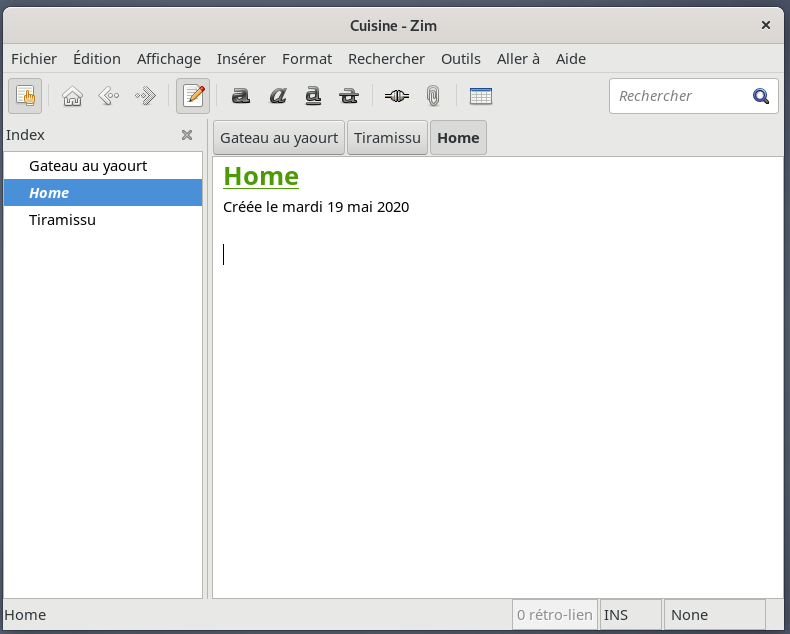
Méthode en utilisant le répertoire Home
- Clic gauche sur Home dans le Indx.
- Choisir d'ajouter une page que nous nommeront : Gateau yaourt, et de même nous ajouterons la page Tiramissu.
- Clique gauche sur Valider
Rédaction
Page
En graphique :
- vous ouvrez par exemple Tiramissu.
- Vous Inscrivez (éventuellement la source de la recette avec le lien url de celle-ci :
- Vous copiez l'intégrité de la recette depuis le lien sur le forum df et le collez à la suite.
- Vous pouvez ajouter une image avec l'outil du Menu : Insérer.
Vous faites pareil pour le gâteau au yaourt.
Sous-page
Pour créer une sous-page à une page, clic droit sur la page et choisir créer une sous-page, ainsi une page insérée dans une autre permettra de graduer les informations sur un même thème.
Outils
Format
Les titres sont formatés graduellement avec l'outil du Menu : Format
Insérer
Liste
Qu'elles soient à puce ou numérotée on procède de cette façon :
- On sélectionne le texte en prenant soin de finir sans espace à la fin,
- puis on valide l'outil.
Image
Par exemple, pour insérer une image juste sous le titre on se positionne et on utilise l'outil Insérer image.
On obtient ceci :
Ajouter des Bloc-notes
Depuis un bloc-note ouvert :
Clic Droit sur Fichier du Menu et choisir :
- Ouvrir un autre bloc-note
- Ou bien utiliser le raccourci clavier des touches
Ctrlo
- Vous choisissez l'option Ajouter
- Vous choisissez un nom
- Choisissez un Dossier (ou conservez celui par défaut)
- Validez